

新工作機報到 - i7 迷你旗艦
source link: https://blog.darkthread.net/blog/i7-1260p-flagship/
Go to the source link to view the article. You can view the picture content, updated content and better typesetting reading experience. If the link is broken, please click the button below to view the snapshot at that time.

新工作機報到 - i7 迷你旗艦
 | 2022-11-02 10:45 PM |  | 3 |  | 1,413 |
現任小黑 T470p 服役滿五年了,設備狀況還不錯,只有電池年久撐不到半小時,但平時都插電使用,幾乎無感。就算要處理,T470p 的電池可抽換,買顆新電池就搞定了。
前幾個月,陸續換了手機、把家裡文書機升級成 Intel NUC 迷你電腦,還幫小木頭買了 i7 新筆電,深深被新一代的 CPU、SSD 的效能震憾。當今一萬多塊的 i3 + PCIe gen4 SSD,都能輕鬆將五年前的 i5 小黑壓在地上摩擦。這讓我體悟到科技產品不該用到壞才換新,提早享受新科技的便利跟效率,工作環境還能從容轉移,這樣的人生才寫意。
於是,錢錢變成了我喜歡的樣子。
空間有限,不想再買大型桌機佔空間,我沒什麼行動需求,但 CPU 要快一點 RAM 要夠大,買高規格筆電有點浪費。於是我目標轉向迷你電腦,小巧不佔空間,筆電級 CPU 兼顧效能與省電,上回 11代 i3 NUC 的體驗不錯,但 Intel 12 代 i7 的插口介面,有 Type-C 介面的款式很難買,USB Port 也只有前面兩個後面四個,顯示 Port 只有 HDMI 或 Type-C。最後我入手技嘉的 Brix Extreme i7-1260P,前面有 3 x USB + 1 x Type-C、後面有 mini-DP + 2 xHDMI + 2 x USB + DP/Type-C,另外還有附 SSD 散熱片,決定試試不同廠牌,跟 Intel NUC 比較一下。
有上回裝 NUC 的經驗,不用十分鐘裝好 DDR4 RAM、M.2 SSD (藏在左側黑色散熱片下方):

做好 Windows 11 安裝 USB,開機準備安裝。見到開機畫面我傻了:UEFI Interactive Shell 是什麼鬼?不是應該進入 BIOS 畫面嗎?
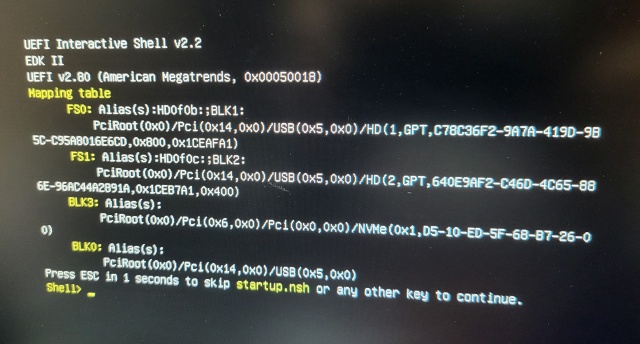
困惑了一陣子,爬文查到有人反映同樣狀況,似乎是 BIOS 預設啟用了 UEFI Interactive Shell 模式,要輸入 exit 按 Enter 再繼續闖關。
鑑於 VS2022 改為 64bit 後,不再有 4G 記憶體上限,記憶體吃得更兇猛;而先前要測比較複雜情境想多開幾個 Hyper-V VM 卡在記憶體不夠跟 SSD 太慢,本次換機索性一次攻上 64G RAM + 2TB SSD (讀寫速度號稱可達 7GB/s),同時開四台 VM 也不是問題吧!
看到工作管理員畫面上滿滿的 CPU (12 核 16 緒)、32GB RAM,幾乎一路躺平的 SSD 使用率... 好感動。錢錢,你們看到了嗎?你們沒有白犧牲呀!
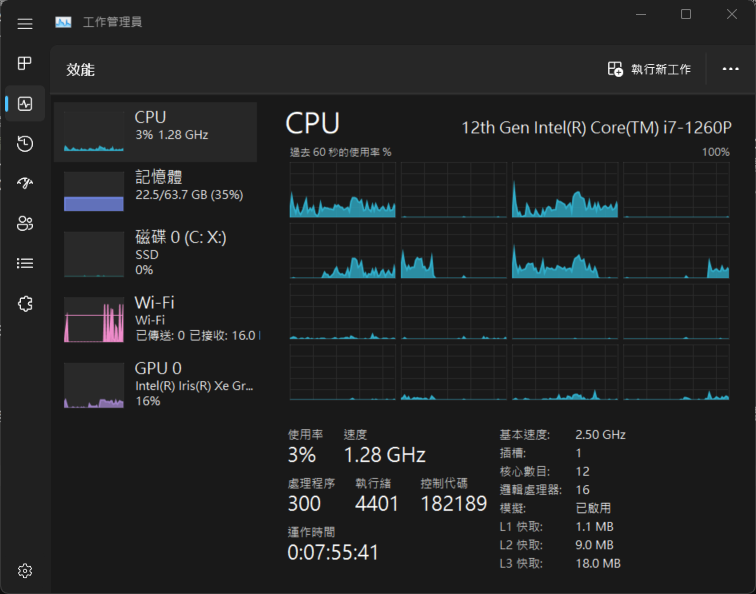
不過,我安裝的最新版的 Windows 11 22H2,不知是作業系統太新還是技嘉沒跟上,裝置管理員有一排驚嘆號,自動更新找不到合適的驅動程式,技嘉官網也沒有任何驅動程式可下載。實測不影響一般使用,但心情不美麗,已反映給客服了,如有回報再更新。
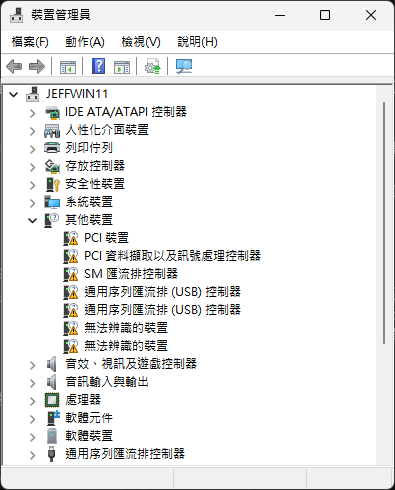
最後來個紀念照,用滑鼠當比例尺,這巴掌大的灰盒子能玩出多少花樣呢?讓我們繼續看下去。(謎:多少花樣我是不知道,但錯字一定綿綿不絕)

- Posted in
- Life
and has 3 comments
Comments
Post a comment
CommentRecommend
About Joyk
Aggregate valuable and interesting links.
Joyk means Joy of geeK